אם מחקת עמודים או מקטעים במחברת הכיתה ולאחר מכן רוקן את סל המיחזור של OneNote, באפשרותך לשחזר קבצים אלה באמצעות OneDrive. אפשרות זו פועלת אם לא רוקנת עדיין את סל המיחזור של OneDrive.
-
היכנס אל Microsoft365.com.
-
בחר את OneDrive. אם אינך רואה אותו באופן מיידי, פתח את מפעיל היישומים

חשוב: ודא שאתה ניגש ל- OneDrive מחשבון Microsoft של בית הספר המשויך למחברת הכיתה שלך.
-
בחר סל מיחזור.
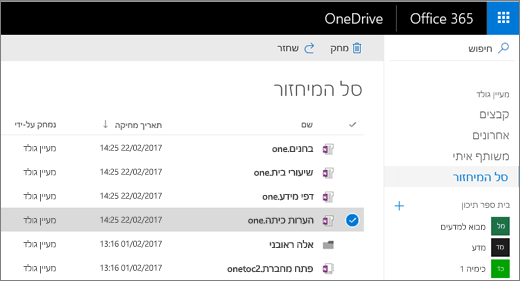
-
אם אינך רואה את מה שאתה מחפש באופן מיידי, בחר סל המיחזור של השלב השני.
-
בחר את הפריטים שנמחקו שברצונך לשחזר, ולאחר מכן בחר שחזר. הפריטים שלך ישוחזרו למיקום הקודם שלהם במחברת הכיתה.










